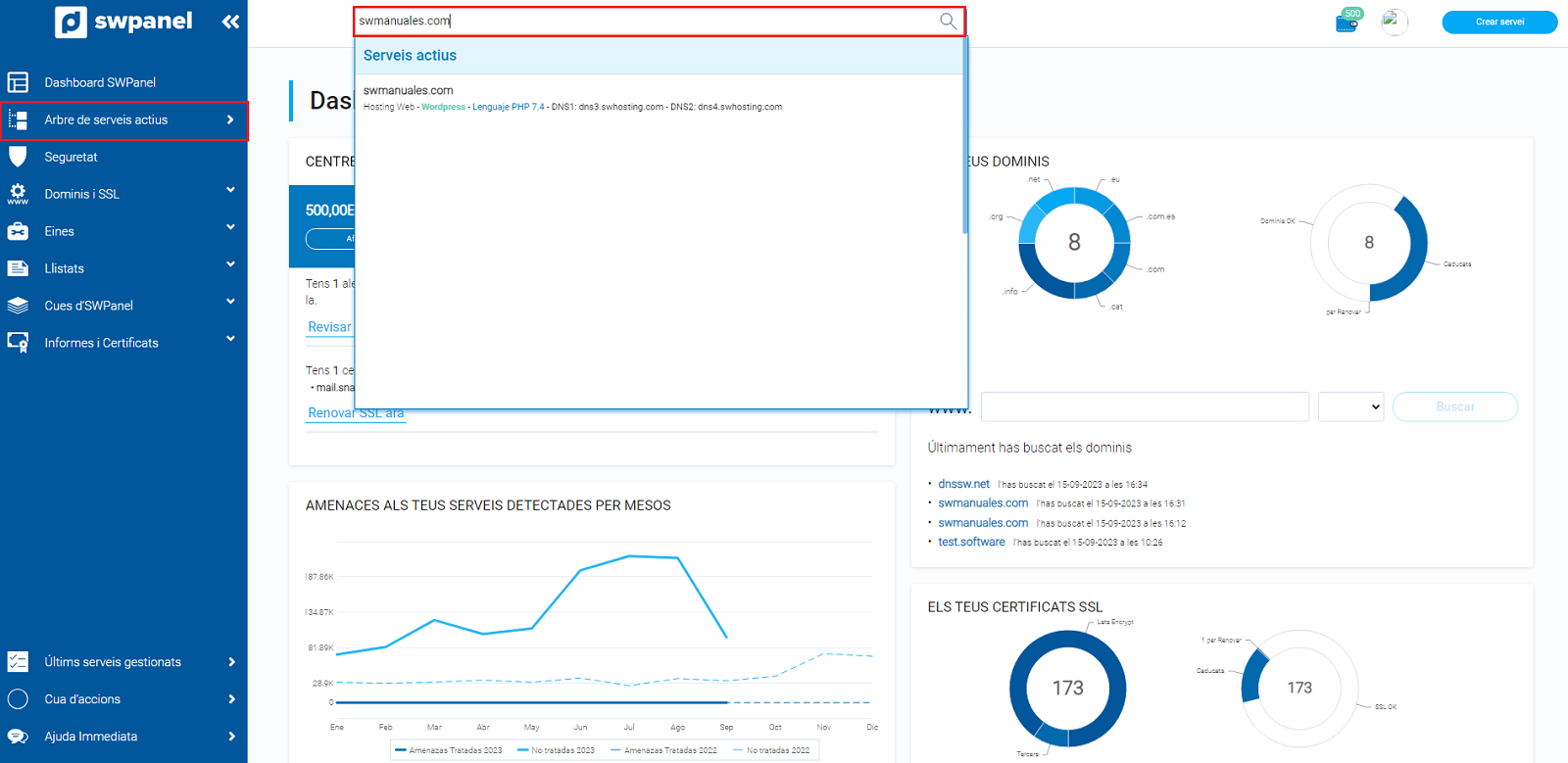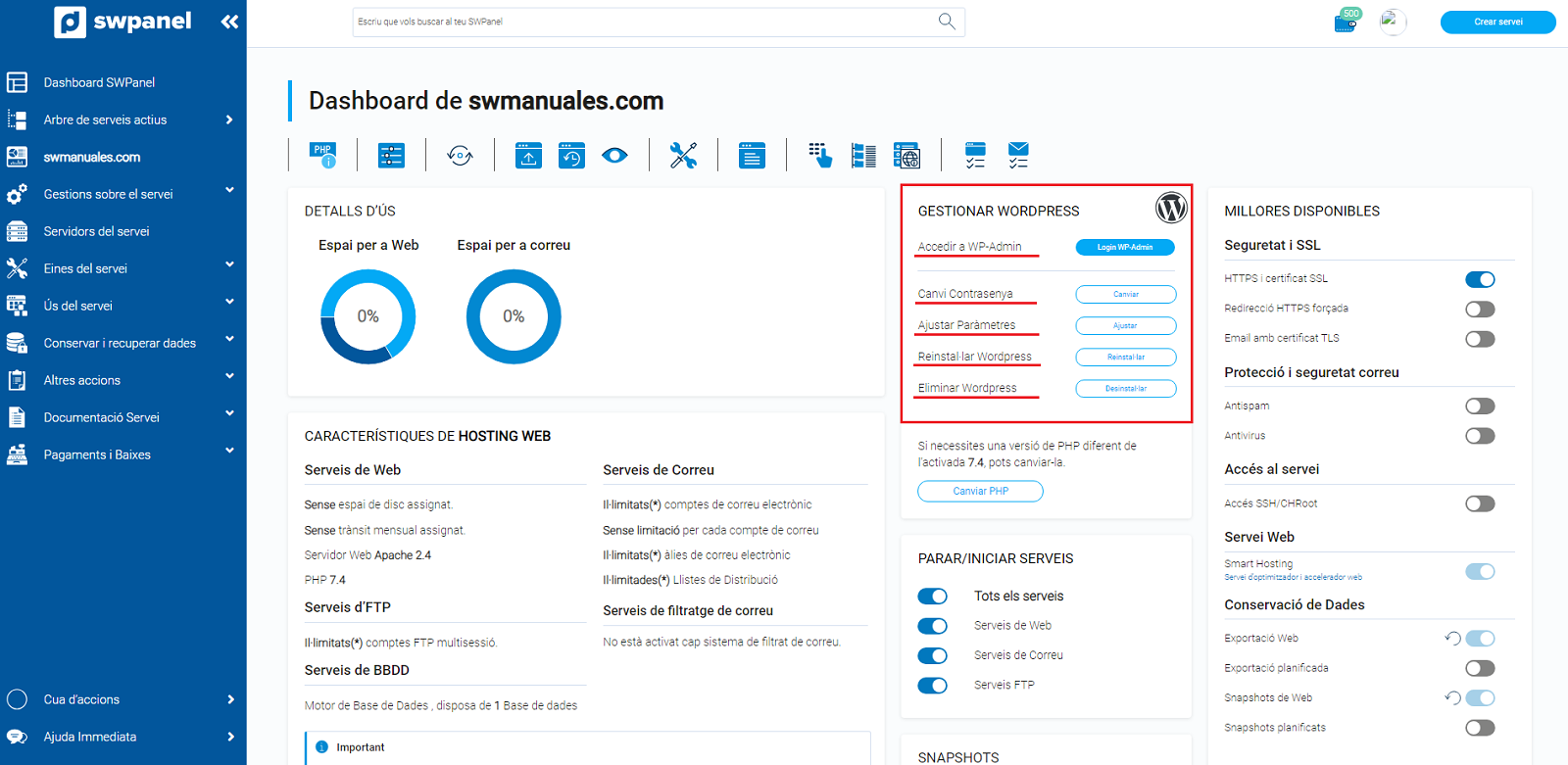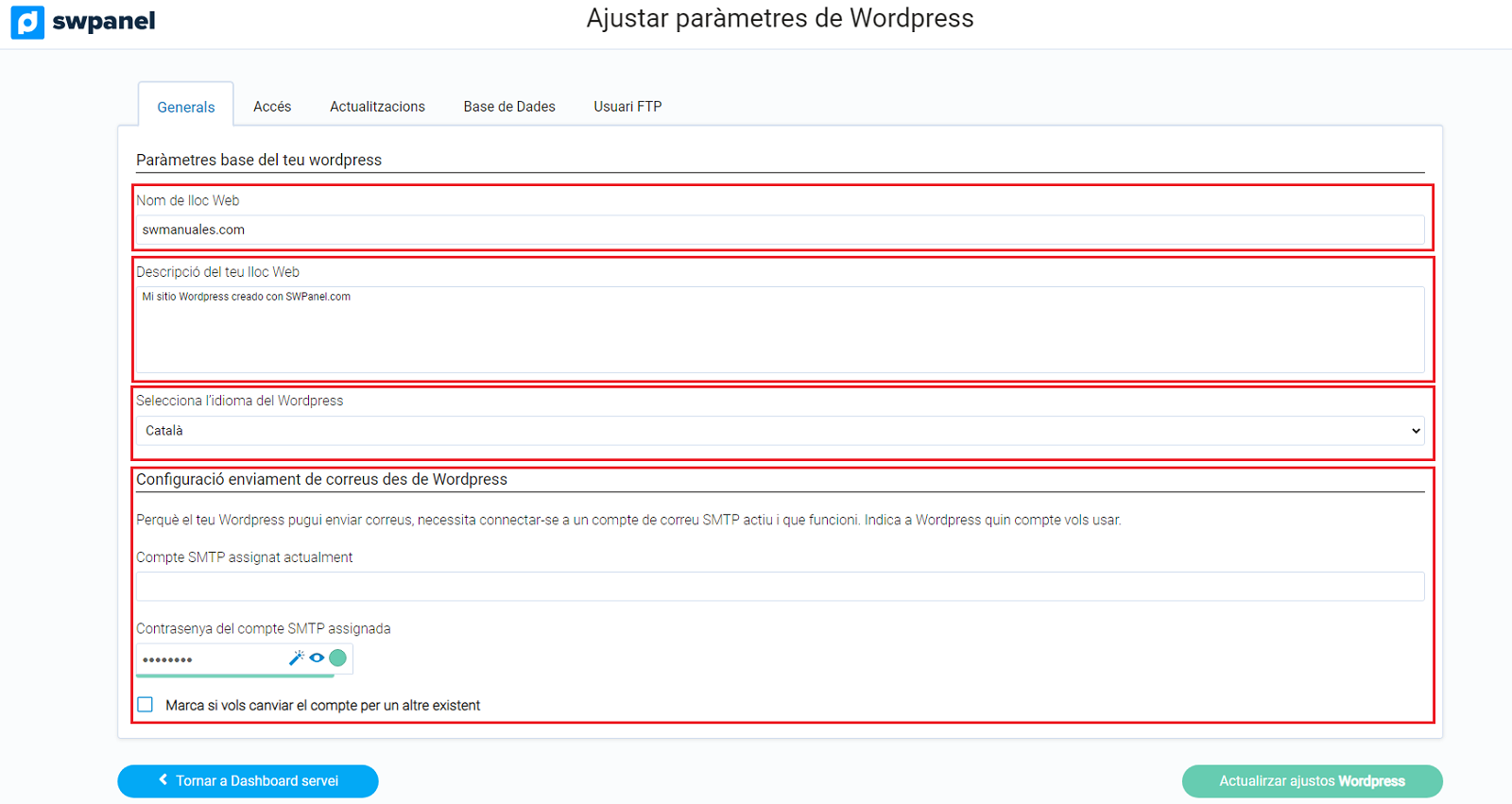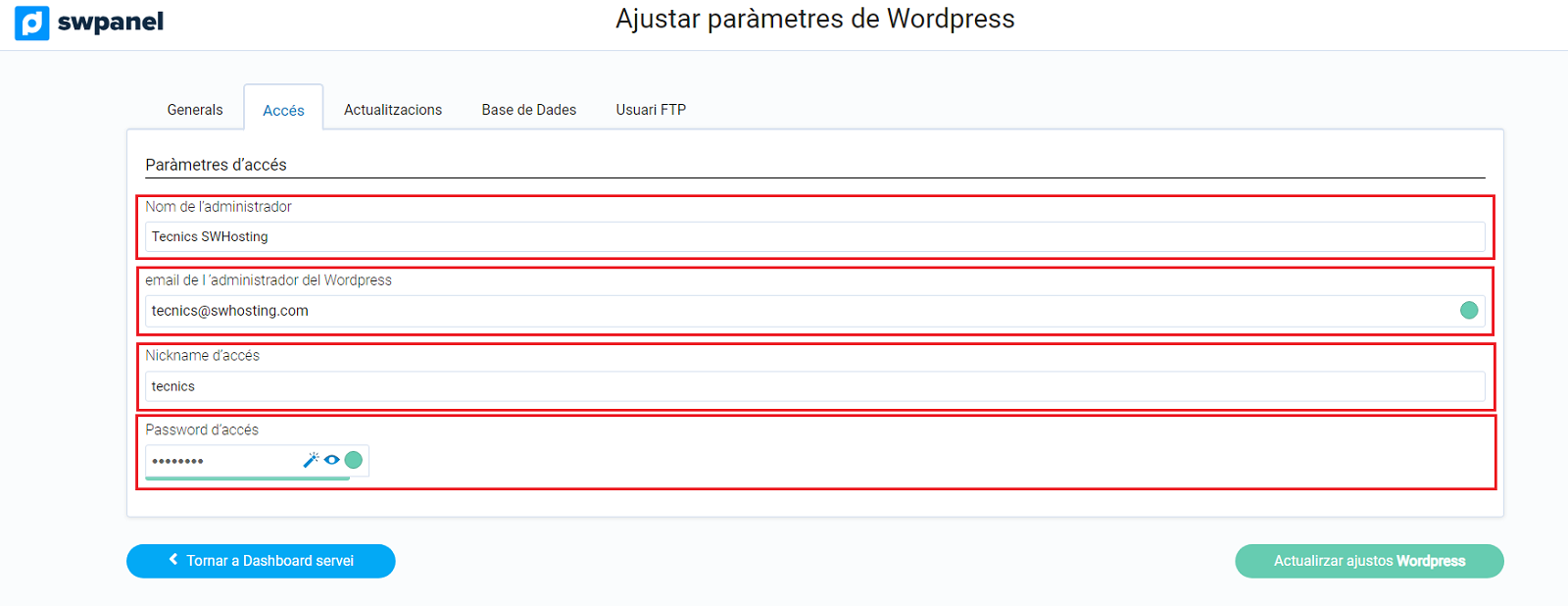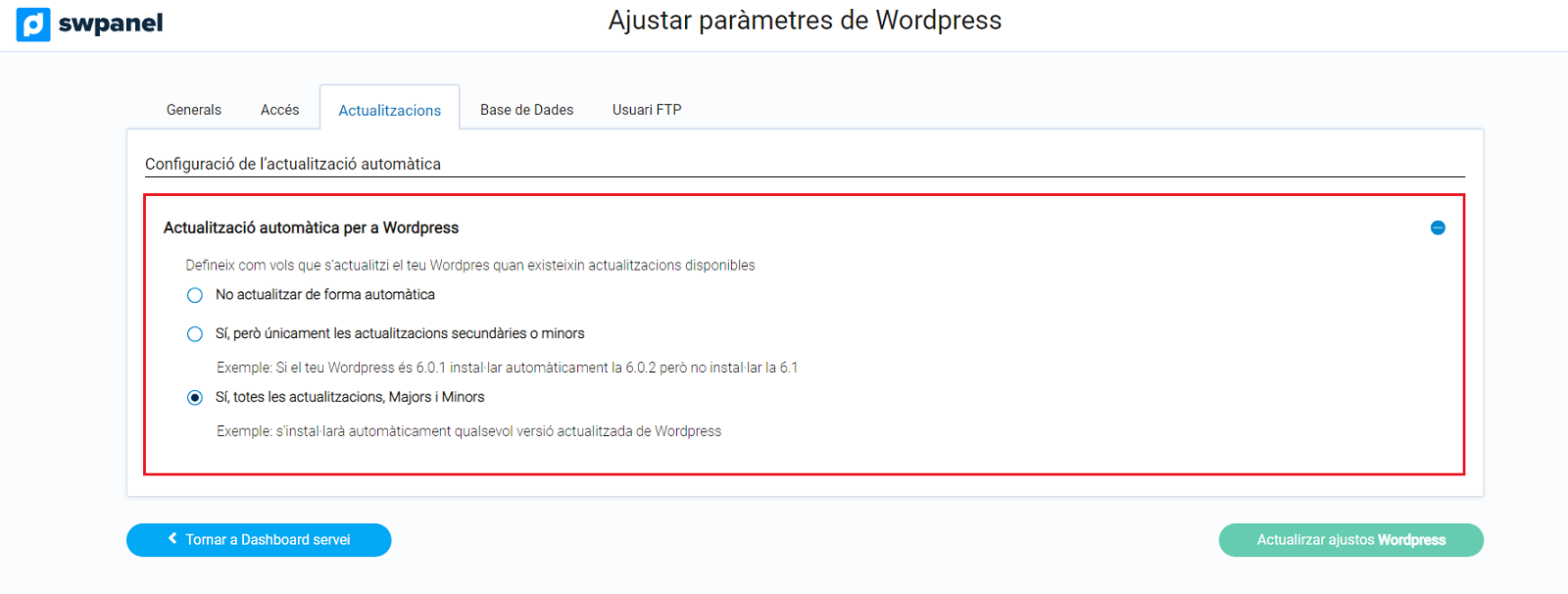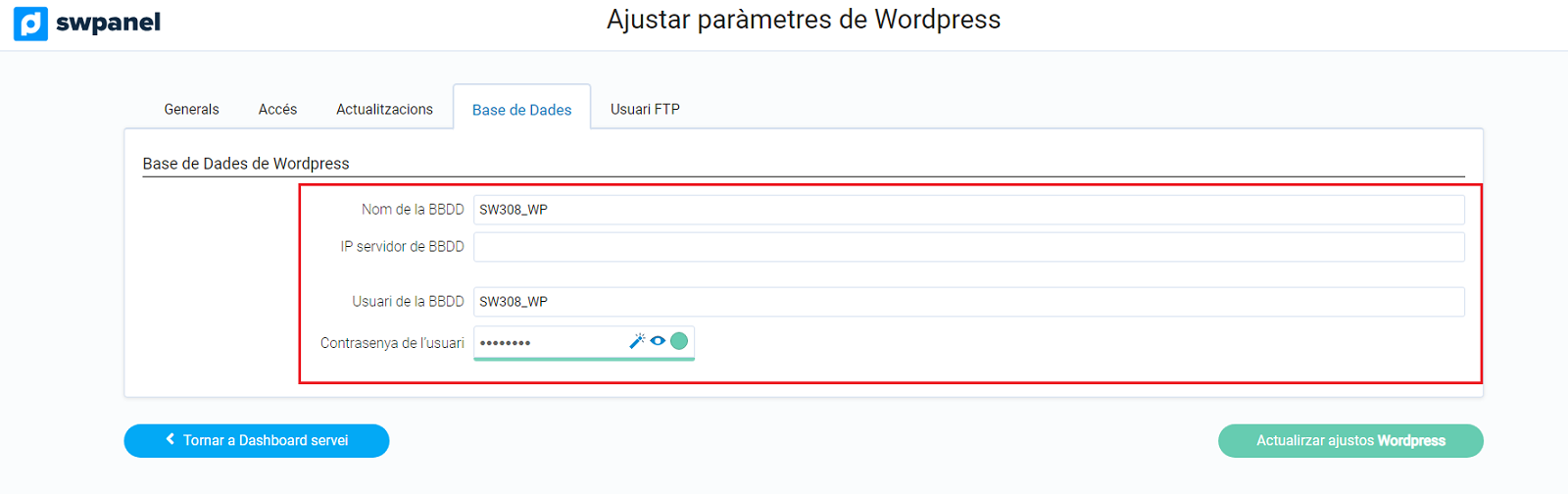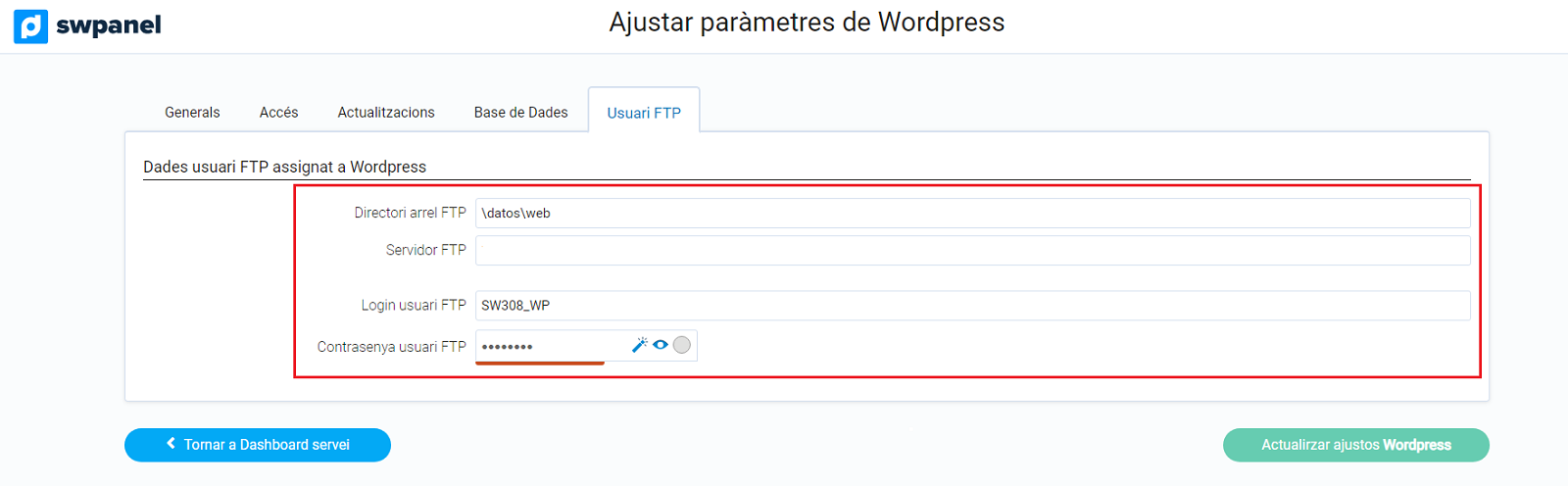Gestionar Wordpress instal·lat des de l'SWPanel
Al següent manual t'ensenyarem totes les funcionalitats i opcions configurables al teu WordPress instal·lat mitjançant SWPanel.
És important esmentar que totes aquestes funcionalitats i opcions que es mostren a continuació, únicament funcionaran a instal·lacions WordPress realitzades mitjançant SWPanel, per a això, pots consultar el nostre manual: Com instal·lar WordPress al teu hosting.
info ⚠️Les instal·lacions WordPress realitzades mitjançant migracions FTP, plugins o altres formes no són compatibles amb les funcionalitats de la gestió WordPress proporcionades des de l'SWPanel.
Gestionar Wordpress a SWPanel
Accedeix a SWPanel i dirigeix-te al Dashboard del teu servei de Hosting, utilitzant el cercador de serveis o des del Arbre de serveis actius(menu lateral)
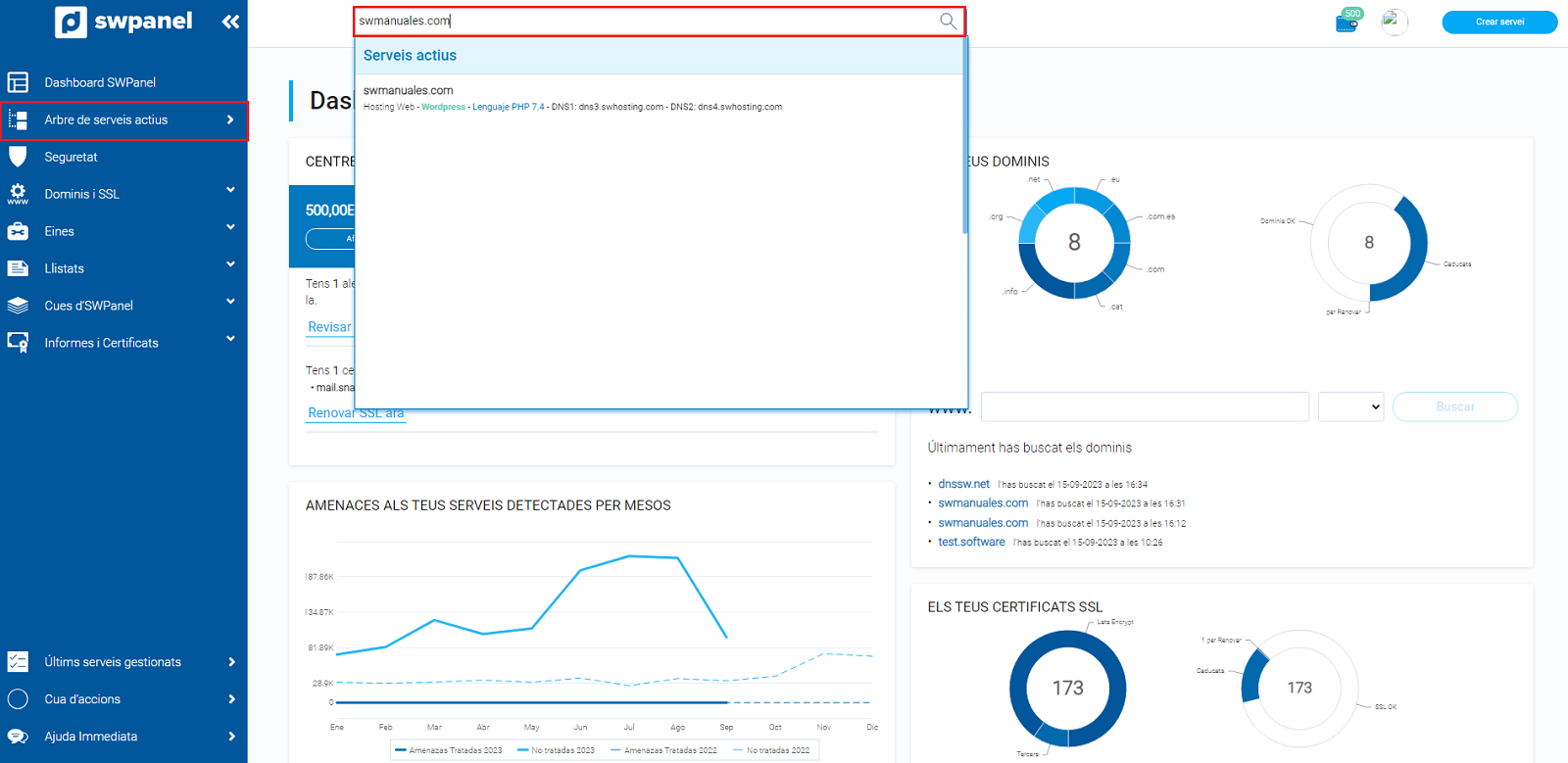
A continuació dirigeix-te a l'apartat GESTIONAR WORDPRESS, trobaràs les opcions següents:
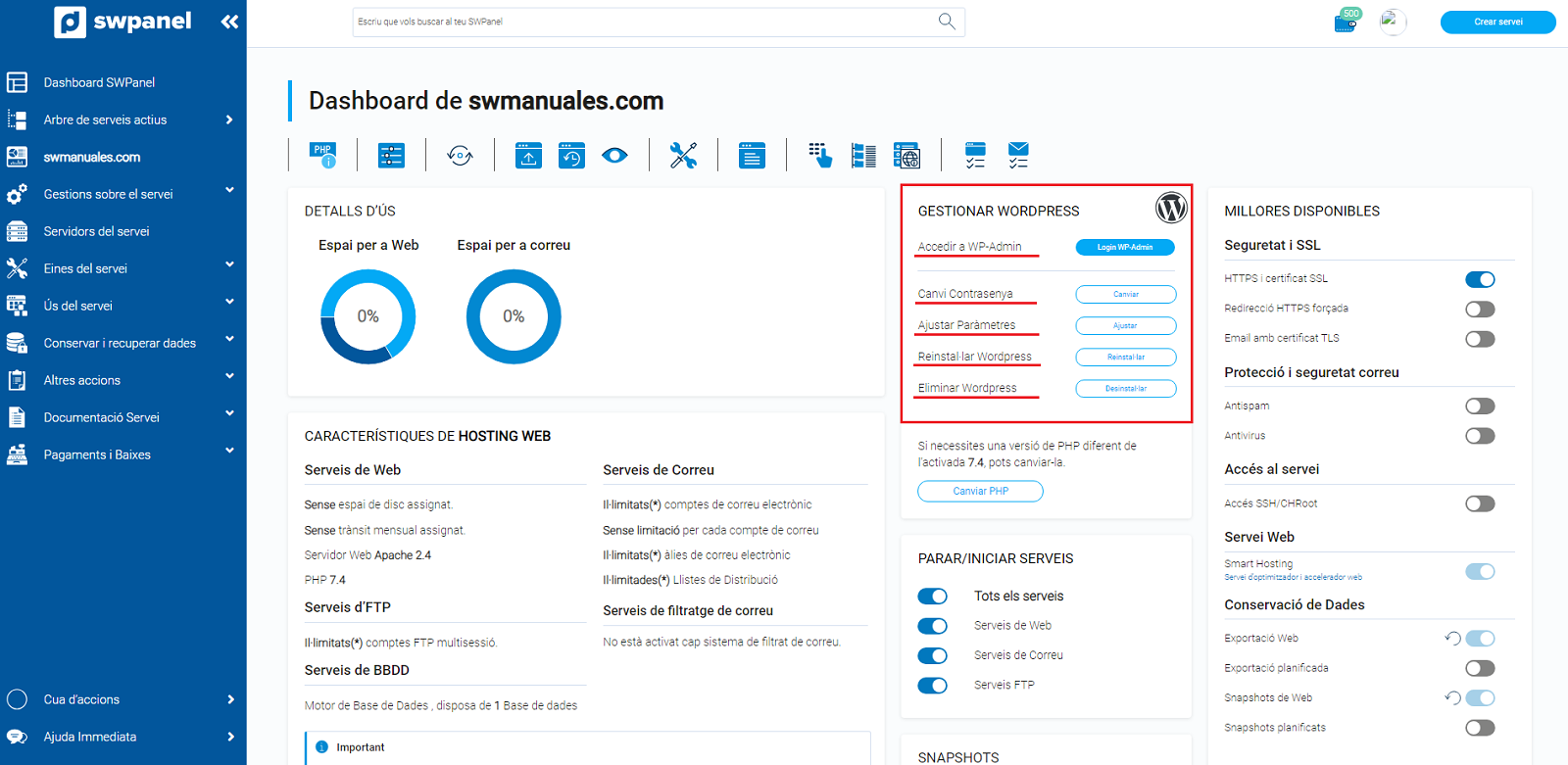
-
Accedir a WP-Admin: Accedeix a l'àrea d'administrador del teu WordPress automàticament amb l'usuari administrador.
-
Canvi Contrasenya: Canvia la contrasenya de l'usuari administrador per una de nova que t'assigni.
info Això pot ser útil si has oblidat la contrasenya d'accés a l'àrea d'administrat del teu WordPress i si necessites accedir-hi.
-
Reinstal·lar Wordpress: Realitza una reinstal·lació de WordPress des de zero.
danger ⚠️Has de tenir present que s'eliminaran tots els fitxers de la teva web i també la base de dades vinculada al WordPress. Per això és recomanable que facis una còpia de seguretat de les dades per si les necessitessis en un futur.
-
Eliminar Wordpress: Realitza una desinstal·lació completa de WordPress al hosting.
danger ⚠️Has de tenir present que s'eliminaran tots els fitxers de la teva web i també la base de dades vinculada al wordpress. Per això és recomanable que facis una còpia de seguretat de les dades per si les necessitessis en un futur.
-
Ajustar Paràmetres: conté diverses opcions de configuració del WordPress i són les següents:
Ajustar paràmetres > Generals:
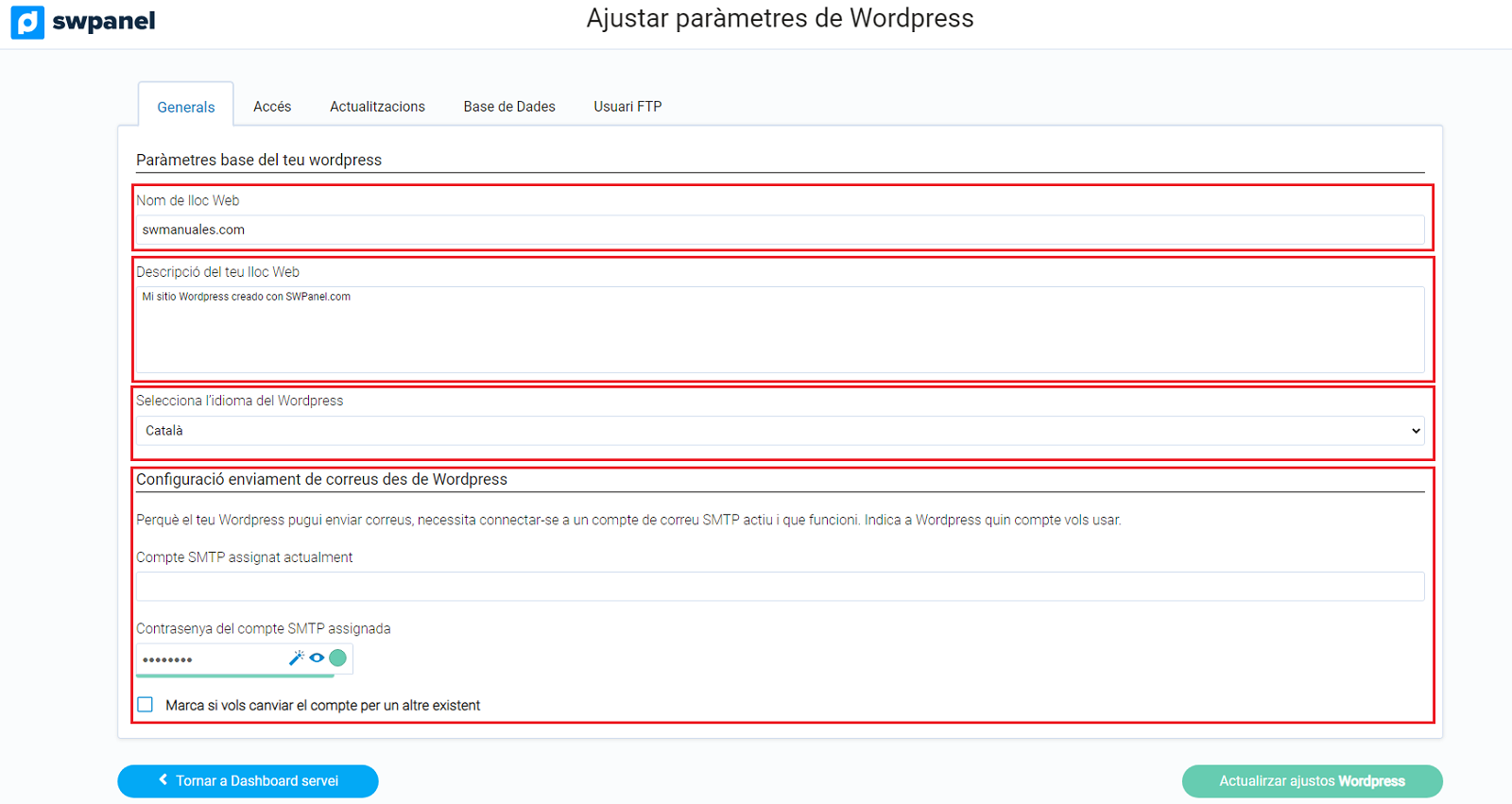
-
Nom del lloc web: Determina el nom del lloc web, aquest nom es mostra a la pestanya del navegador o altres parts del web.
-
Descripció del teu lloc web: Podràs escriure una petita descripció del lloc web, aquesta es mostra a la pestanya del navegador o altres parts de la web.
-
Selecciona l'idioma del WordPress: Pots canviar l'idioma de l'àrea d'administració del teu WordPress.
-
Configuració enviament de correus des de Wordpress: Es configurarà de forma automàtica l'enviament de correu a través de SMTP, utilitzant el compte de correu creat en el moment que es va instal·lar el WordPress.
Per la seguretat i la integritat del WordPress, el compte de correu assignat, únicament podrà ser editable des d'aquest apartat.
També és possible seleccionar un altre compte de correu existent al teu hosting, des d'on s'enviaran els correus, pots fer-ho indicant l'opció "Marca si vols canviar el compte per un altre existent".
Ajustar paràmetres > Accés:
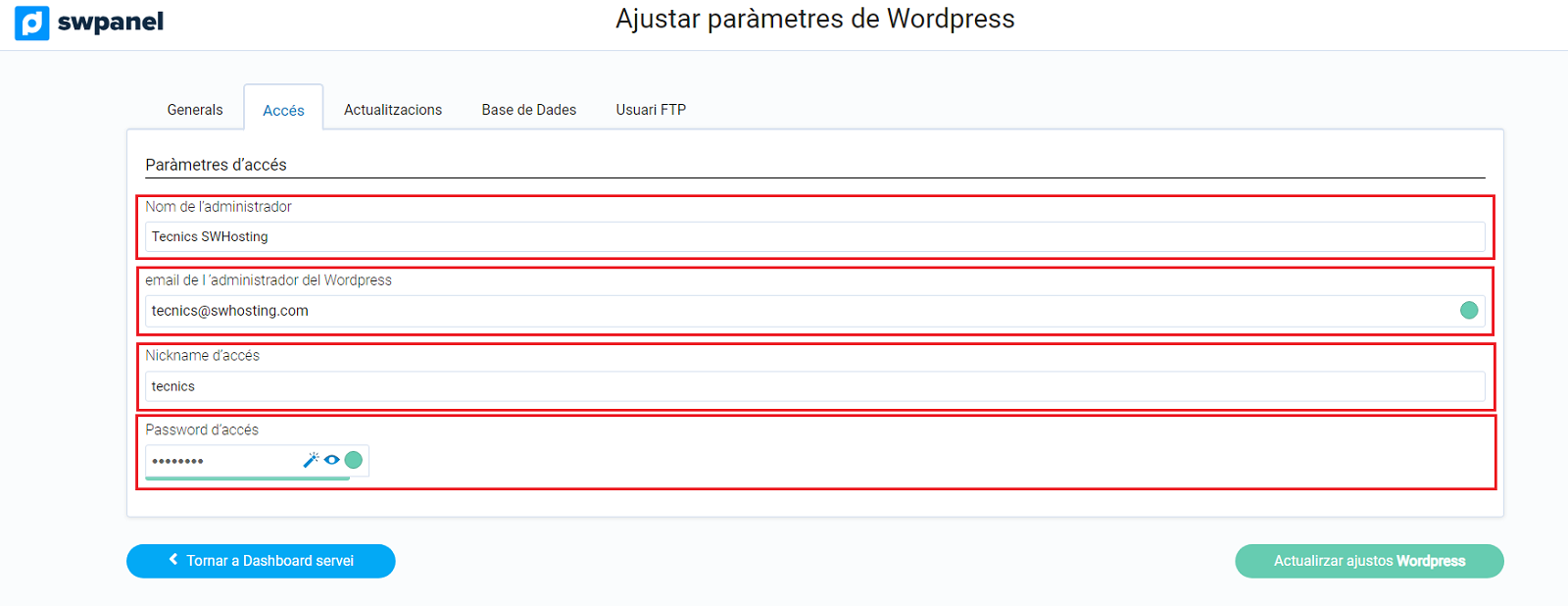
-
Nom de l'administrador: Determina el nom de l'usuari administrador dins l'àrea d'administració del WordPress.
-
Email de l'administrador del WordPress: Determina el correu de l'usuari administrador del WordPress, podràs accedir a l'àrea d'administració del WordPress amb aquest correu.
-
Nickname d'accés: Determina el nom d'usuari de l'administrador, podràs accedir a l'àrea d'administració del WordPress amb aquest nickname.
-
Password d'accés: Podràs modificar la contrasenya de l'usuari administrador.
Ajustar paràmetres > Actualitzacions:
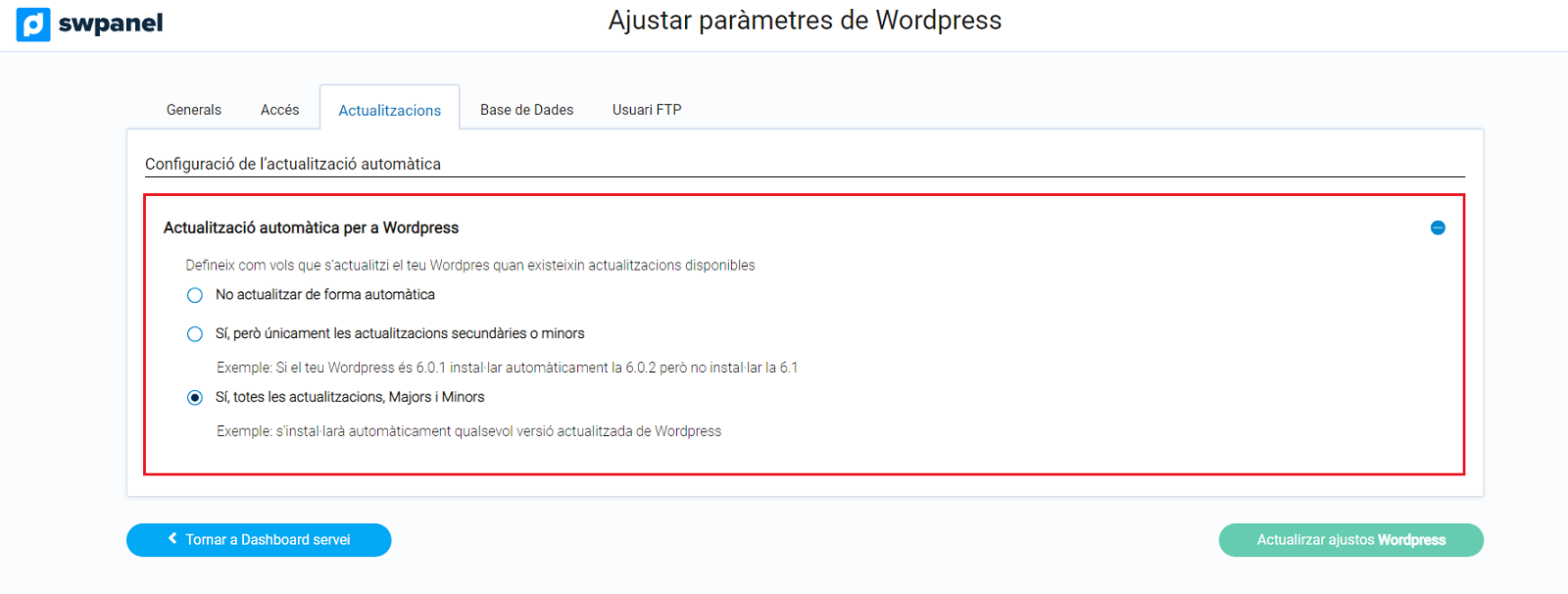
-
Actualització automàtica per a Wordpress: Podràs escollir si vols actualitzar WordPress de forma automàtica i el tipus d'actualitzacions que vulguis que s'instal·lin.
info Únicament s'actualitzarà la versió de WordPress, els connectors instal·lats no s'actualitzen.
Ajustar paràmetres > info Base de dades:
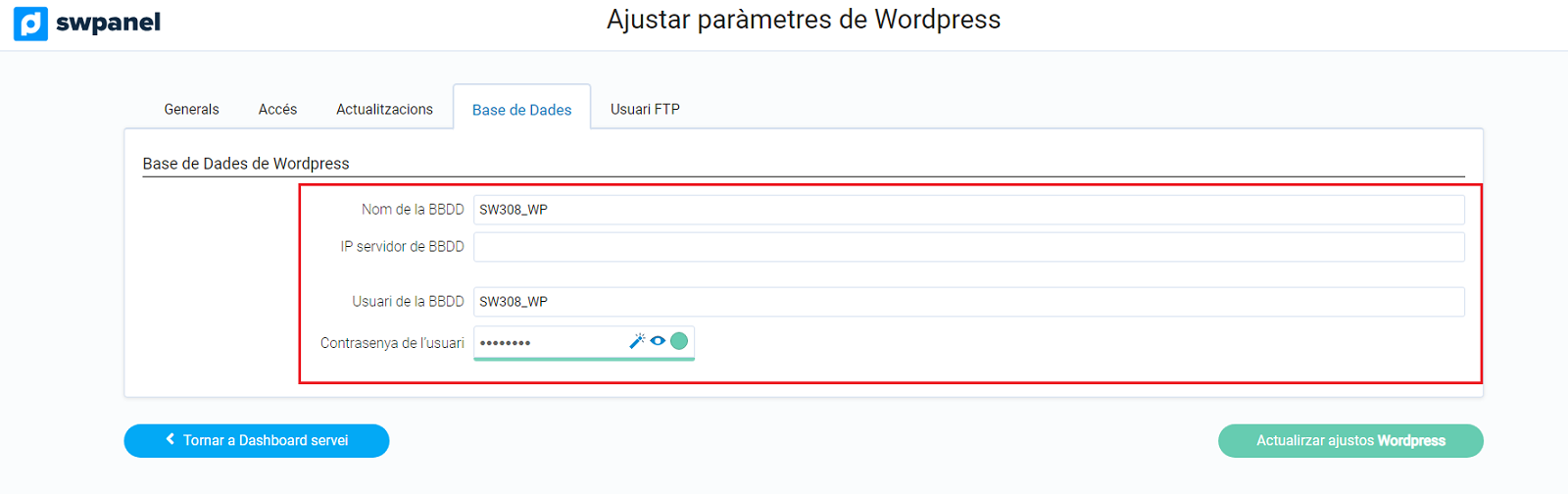
-
Nom de la BBDD: Mostra el nom de la base de dades assignada al WordPress, per la seguretat i integritat del WordPress, aquesta dada no és gestionable.
-
IP servidor de BBDD: Mostra la IP del servidor on està allotjada la Base de Dades assignada al WordPress, aquesta dada no és gestionable.
-
Usuari de la BBDD: Mostra el nom d'usuari de la Base de Dades assignada al WordPress, per la seguretat i la integritat del WordPress aquesta dada no és gestionable.
-
Contrasenya de l'usuari: Podràs modificar la contrasenya de l'"Usuari de la BBDD".
info Aquestes dades són necessàries a l'hora d'accedir a la BBDD del WordPress.
Ajustar paràmetres > Usuari FTP:
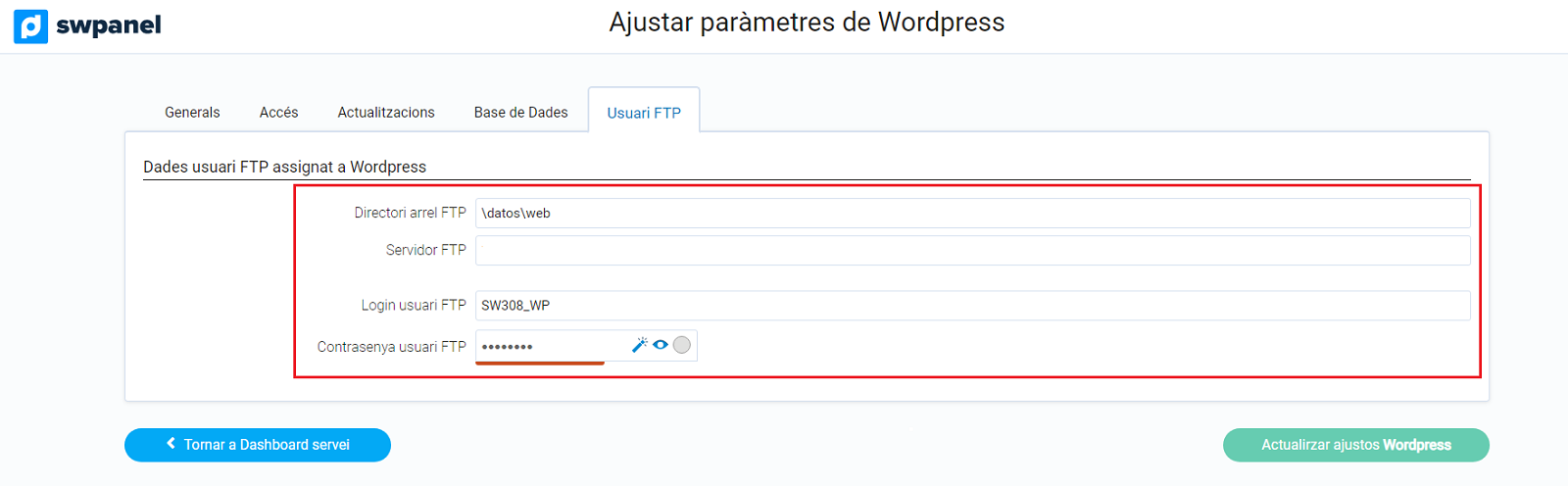
-
Directori arrel FTP: Mostra el directori FTP on estan allotjades les dades de la web.
-
Servidor FTP: Mostra la IP del servidor FTP.
-
Login usuari FTP: Nom d'usuari del compte amb què accediràs al servidor FTP, aquest nom no és modificable.
-
Contrasenya usuari FTP: Podràs modificar la contrasenya de l'"Usuari FTP".
info Aquestes dades són necessàries a l'hora d'accedir a la FTP del WordPress.
Llest, ara coneixes totes les prestacions i opcions de configuració del teu WordPress instal·lat mitjançant SWPanel!